Windows 10에서 ClearType 텍스트 튜너를 사용하여 텍스트 가독성 향상
Windows 10 PC에서 LCD 화면(LCD screen) 을 사용 하며 읽기 쉬운 텍스트를 표시할 것으로 기대하지만 그렇지 않습니까? 모니터의 해상도를 기본 값으로 설정했는데도 텍스트가 여전히 화면에 흐릿하게 보이고 잘 읽히지 않습니까 ? (Did)그렇다면 ClearType 텍스트 튜너(ClearType Text Tuner) 를 열고 이를 사용하여 화면의 가독성을 향상시킬 수도 있습니다. 방법은 다음과 같습니다.
텍스트를 더 쉽게 읽을 수 있도록 ClearType 텍스트 튜너(ClearType Text Tuner) 를 사용하십시오.
ClearType 텍스트 튜너(ClearType Text Tuner) 를 엽니다 . Windows 10 에서 이를 수행하는 가장 빠른 방법은 작업 표시줄 의 검색 필드 를 클릭하거나 탭하고 (search field)cleartype 을 입력한 다음 결과가 표시되면 "ClearType 텍스트 조정" 을 ("Adjust ClearType text.")클릭하거나 탭 하는 것입니다.(click or tap)

ClearType 텍스트 튜너(ClearType Text Tuner) 가 열리면 "ClearType 켜기"("Turn on ClearType") 옵션 상자를 선택합니다. 그런 다음 다음(Next) 버튼 을 클릭하거나 탭 합니다.

Windows 10 PC에 여러 대의 모니터가 연결된 경우 모두 구성할지 아니면 하나만 구성할지 묻는 메시지가 표시됩니다.
모두 조정하는 것이 가장 좋으므로 "예, 지금 모든 모니터를 조정하겠습니다." 를 선택하는 것이 좋습니다. ("Yes, I want to tune all monitors now.")모니터가 하나만 있는 경우 이 단계가 표시되지 않습니다.

또한 모니터 중 하나만 ClearType 을 조정하려면 (ClearType)"아니요, 내가 선택한 모니터만 조정합니다."("No, only tune the monitor that I select,") 를 선택한 다음 원하는 모니터를 클릭하거나 누릅니다. 그런 다음 다음(Next) 을 누릅니다 .

ClearType 텍스트 튜너(ClearType Text Tuner) 는 모니터가 기본 해상도(default resolution) 를 사용하고 있는지 확인합니다 . 그렇지 않은 경우 이 가이드의 단계에 따라 화면 해상도를 권장(Recommended) 값으로 설정하십시오.

다음으로 ClearType 텍스트 튜너 는 5가지 다른 (ClearType Text Tuner)샘플 텍스트(sample text) 세트를 보여줍니다 . 다섯 세트 각각에서 가장 읽기 쉬운 텍스트를 선택해야 합니다. 선택하려면 해당 텍스트 상자(text box) 를 클릭하거나 탭합니다 . 첫 번째 샘플 텍스트(sample text) 세트는 다음과 같습니다.

두 번째 텍스트 샘플(text sample) 이 표시되는 식으로 최대 총 5세트가 표시됩니다.

모든 항목을 살펴보고 나면 ClearType Text Tuner 는 화면의 텍스트를 조정하여 더 쉽게 읽을 수 있는 방법을 알 수 있는 충분한 정보를 가지고 있습니다.
마침(Finish) 을 누르면 설정이 저장되고 적용됩니다.
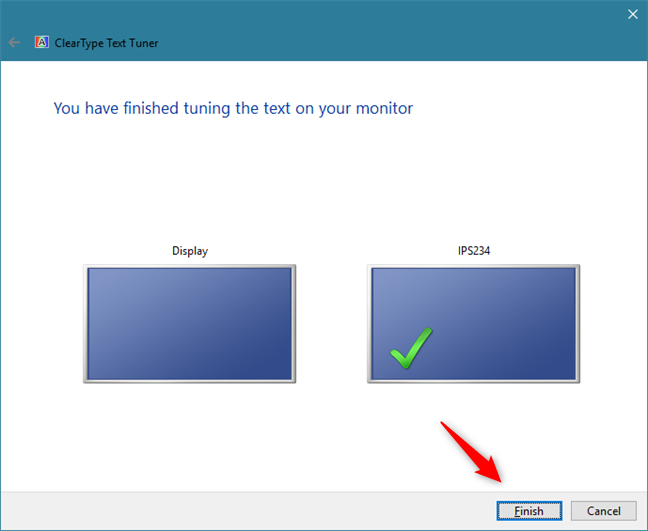
ClearType(Did ClearType) 을 사용하면 모니터에서 텍스트를 더 쉽게 읽을 수 있습니까?
ClearType 텍스트 튜너(ClearType Text Tuner) 를 사용 하여 모니터에서 텍스트를 더 쉽게 읽을 수 있도록 하는 것은 매우 쉽습니다. 용도에 맞게 사용 하셨나요 ? (Did)문제가 발생했거나 Windows 10(Windows 10) 의 가독성에 대한 추가 조언이 있습니까 ? (Did)아래 의견 섹션을 사용하여 알려주십시오.
Related posts
Windows 10 작업 관리자의 기본 보기/탭을 설정하는 방법
Windows 10 검색 작동 방식을 구성하는 5가지 방법
Windows 10에서 Windows 피드백 프롬프트를 비활성화하는 방법
Windows 10 야간 조명: 기능 및 사용 방법 -
Desktop.ini - 이 파일은 무엇입니까? 내 바탕 화면에 왜 두 개가 있습니까?
내 화면은 왜 흑백입니까? Fix Windows 10 의이 문제!
Windows 10의 파일 탐색기에서 리본을 제거하거나 숨기는 방법
Windows 10에서 작업 표시줄을 숨기는 3가지 방법
DVD, ISO 또는 USB에서 Windows 10을 설치하는 방법
Windows 10 업데이트 일정을 설정하고 PC를 다시 시작할 때
Windows 10 시작 시 앱을 실행하는 4가지 방법
Windows 10에서 System Restore를 구성하는 방법
Storage Sense을 사용하여 Windows 10을 정리하는 방법
Windows 10에서 사용자 변수 및 system environment 변수를 만드는 방법
Windows 10 Search bar이 누락 되었습니까? 그것을 보여주는 6 가지 방법
Windows 10의 File Explorer에서 폴더의 view template를 변경하는 방법
Windows 10 버전, OS build, 에디션 또는 유형을 확인하는 방법
Windows 10 Start Menu를 구성하고 변경하는 10 가지 방법
Windows 10에서 Start Menu에 핀 어떻게 핀 : 완전한 가이드
Windows 10 Start Menu에서 앱을 숨기는 방법
